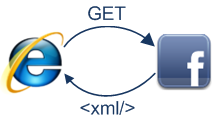本文主要是介绍【ArcGIS】实习11属性数据输入,希望对大家解决编程问题提供一定的参考价值,需要的开发者们随着小编来一起学习吧!
1. 加载浏览多边形数据
打开ArcMap,添加数据westprovince,浏览该数据;然后打开数据属性表,查看多边形面积和周长等属性数据。
2. 加载浏览表数据
在ArcMap中加载provincecode.xls的name表和provincepopu.xls的population表,右键点击表格并选择Open打开相应表格,查看各省份的代码、名称和人口等数据。
3. 为多边形数据添加属性字段
在westprovince图层的属性表中,点击左上角的Table Options按钮,在弹出的菜单中选择Add Field…,添加5个字段并进行相关设置
4. 为多边形数据添加行政区划代码
启动编辑,选择westprovince图层作为编辑对象,然后根据分省份的行政区划代码表(provincecode.xls),在westprovince图层的属性表中逐个为西部各省份的多边形添加行政区划代码。
5. 通过属性条件选择多边形
点击菜单Selection>Select By
Attributes…,打开按属性选择对话框,选中满足条件(省份行政代码大于60)的西北地区各省份的多边形。
6. 字段计算
右键点击属性表用于存放各省份所属片区的Region字段标题,点击Field Calculator…打开字段计算器,在其下方的文本框中输入“NW”,点击OK。
7. 多边形选择与字段计算
重复第5、
这篇关于【ArcGIS】实习11属性数据输入的文章就介绍到这儿,希望我们推荐的文章对编程师们有所帮助!